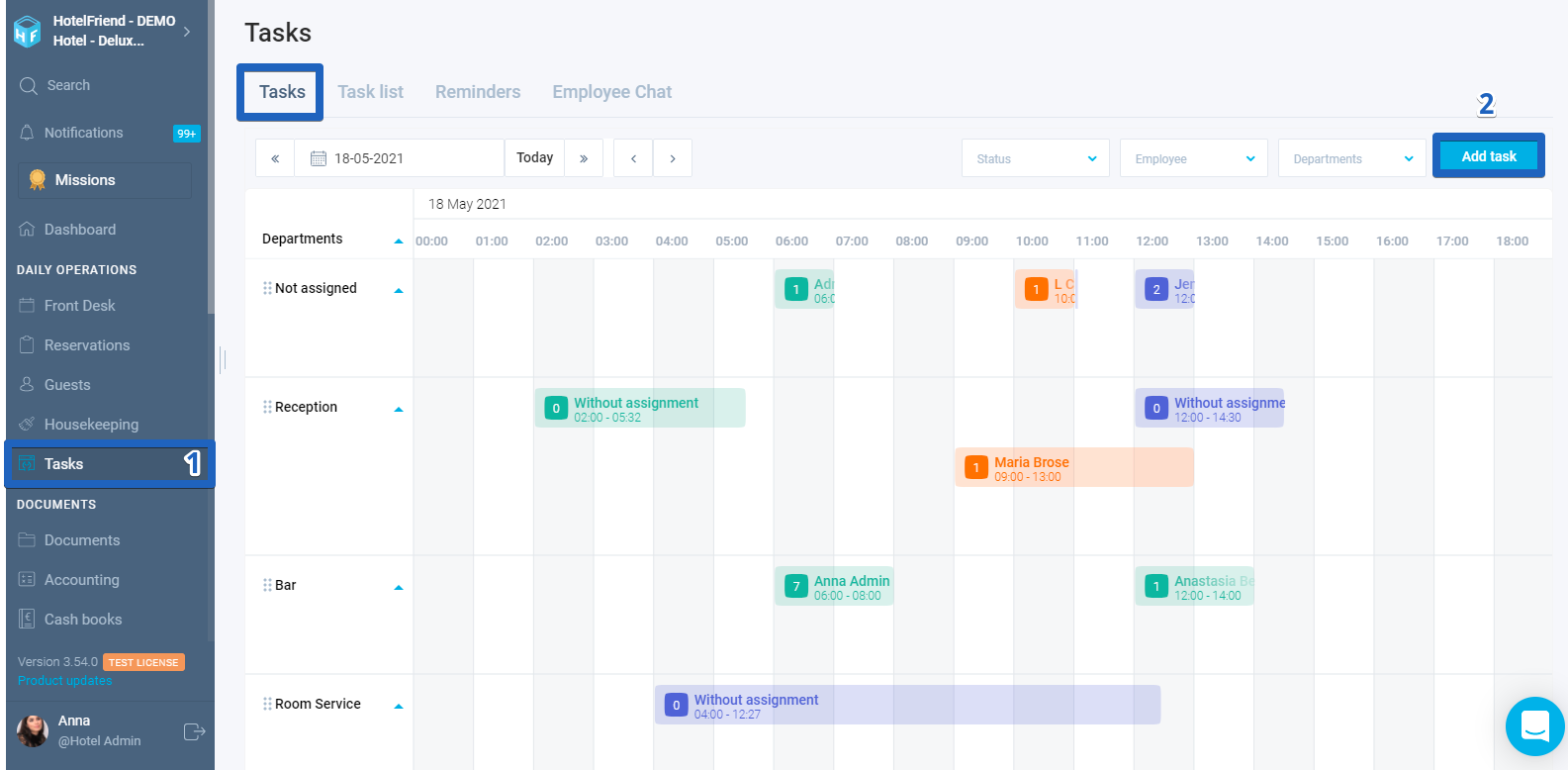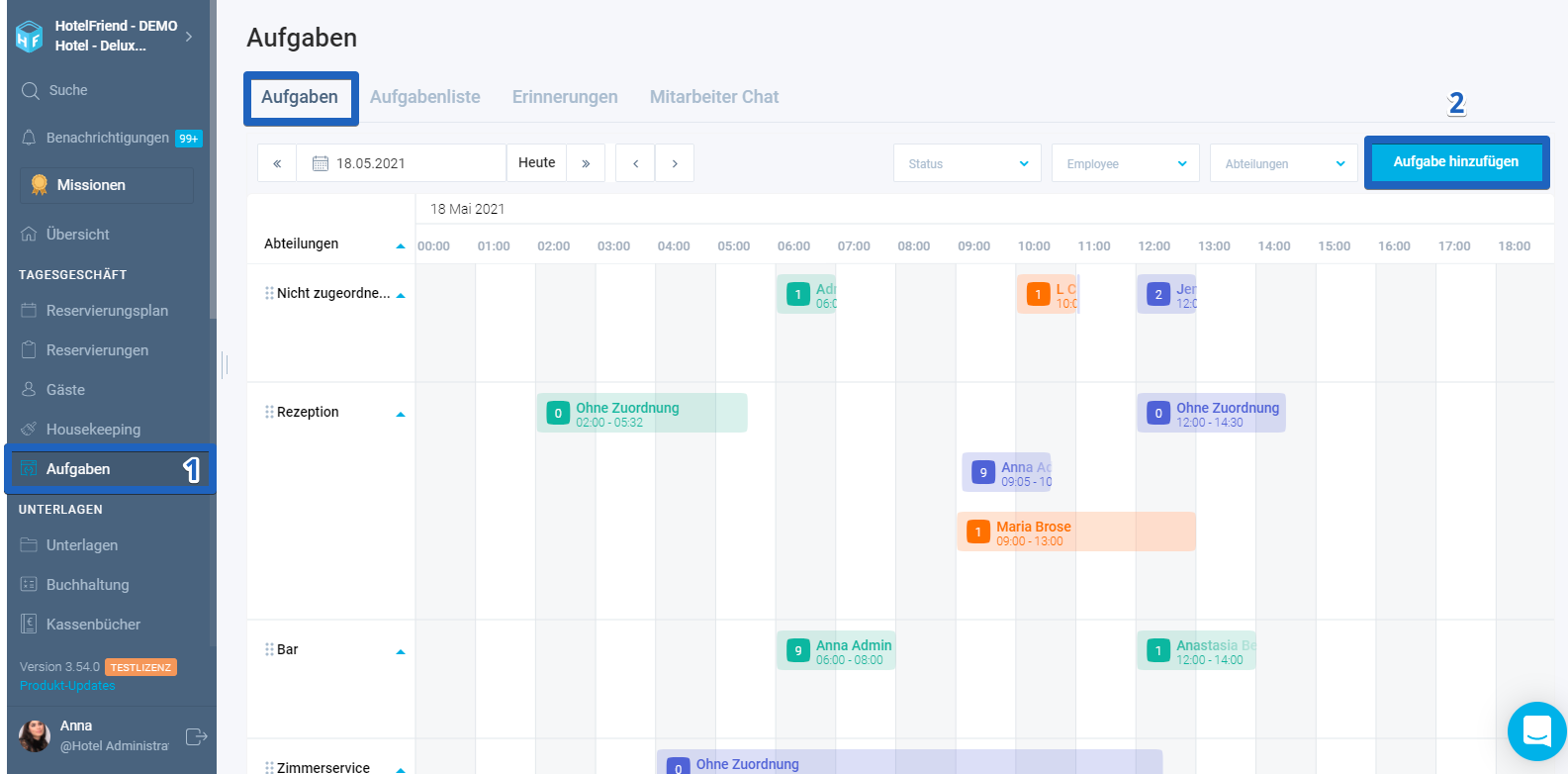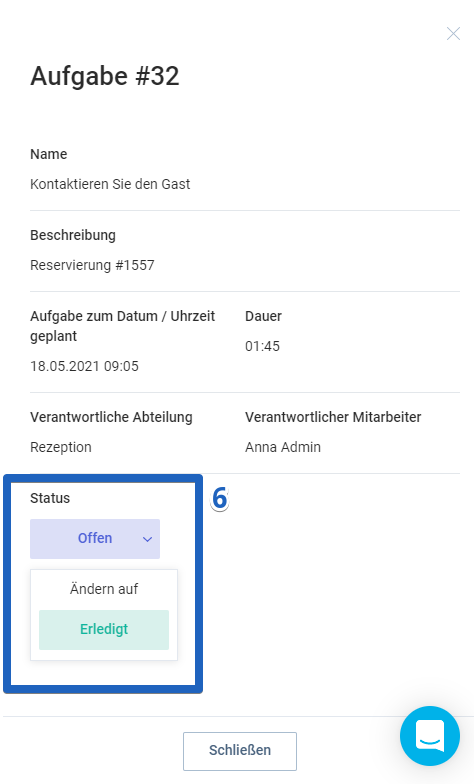- Wählen Sie im Menü links das Modul “Aufgaben”.
- Auf der Registerkarte “Aufgaben” können Sie eine Aufgabe erstellen, indem Sie entweder auf die Schaltfläche „Aufgabe hinzufügen“ klicken oder halten Sie die Maustaste gedrückt und ziehen Sie den Zeiger nach rechts vor die Abteilung.
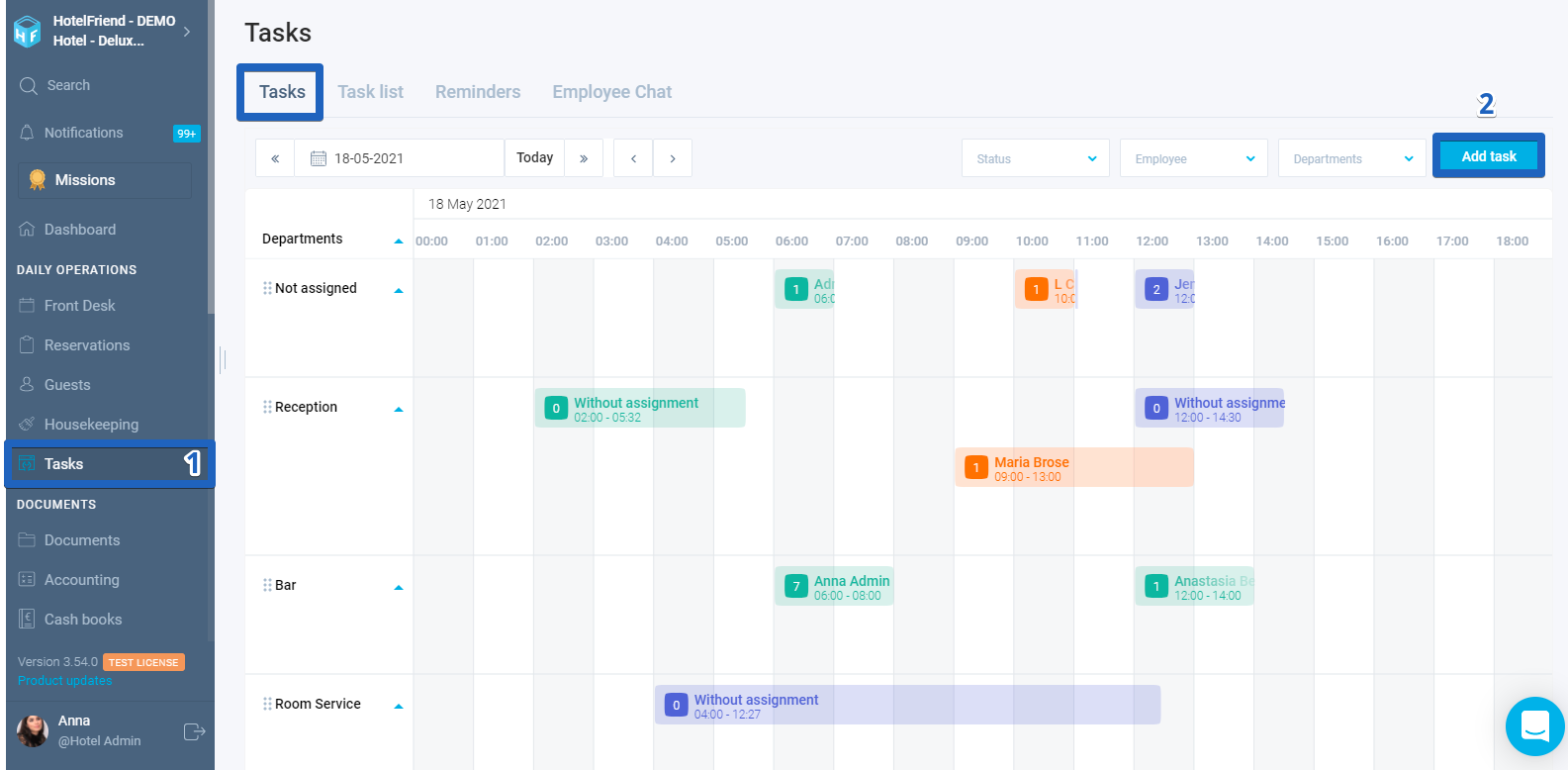
- Geben Sie im sich öffnenden Fenster folgende Daten ein:
- Aufgabentitel und Beschreibung;
- Datum, Uhrzeit und Dauer der Aufgabe;
- Rufen Sie aus der Dropdown-Liste die entsprechende Abteilung auf und rufen Sie gegebenenfalls den für die Aufgabe verantwortlichen Mitarbeiter auf.
Bei Bedarf können Sie auch das Kontrollkästchen aktivieren, damit der Mitarbeiter eine Erinnerung per E-Mail erhält.
- Um einer bestimmten Bestellung eine Aufgabe hinzuzufügen, klicken Sie auf die Schaltfläche "Aufgabe der Bestellung zuweisen" und rufen Sie die Bestellnummer im Feld "Bestellung auswählen" auf.
Im Feld “Aufgabenvorlagen” werden alle Aufgaben abgerufen, die in den Serviceeinstellungen erstellt oder beim Eingang der Bestellung automatisch erstellt werden. Sie kann die fertige Vorlage hochziehen, die Sie benötigen.
- Klicken Sie auf die Schaltfläche „Speichern“.
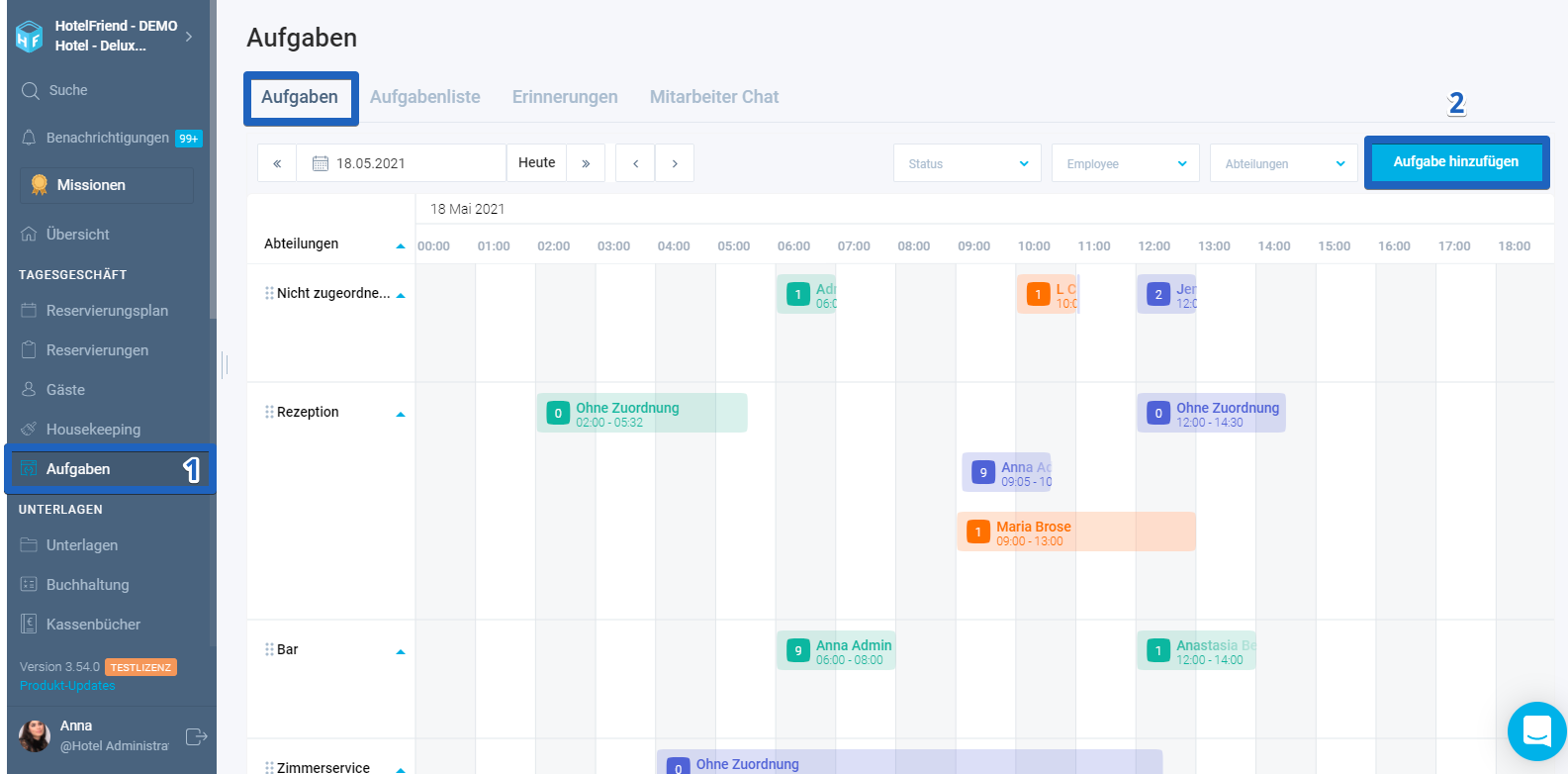
- Durch Klicken auf die erstellte Aufgabe können Sie die Informationen anzeigen und den Status der Aufgabe von “Offen” zu “Fertig” oder von “Fertig” zu “Wieder offen” ändern.
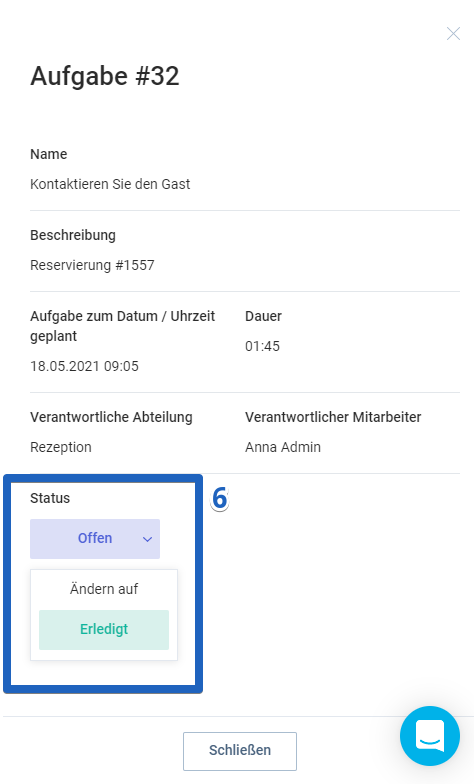
Im Aufgabenmodul können Sie Filter wie Kalender, Status, Mitarbeiter und Abteilungen verwenden. Außerdem ist es möglich Aufgaben im Kalender nach Zeitraum und Abteilung verschieben.